Phrase (Memsource XLIFF) ファイル
memoQでは、Phraseによって作成されたMXLIFFファイルを使用できます。
MXLIFFは、XLIFF 1.2の拡張版です。
操作手順
- MXLIFFドキュメントのインポートを開始します。
- 文書のインポートオプションウィンドウでMXLIFFファイルを選択し、フィルタと構成を変更をクリックします。
-
文書のインポート設定ウィンドウが表示されます。フィルタドロップダウンリストからPhrase (Memsource) XLIFF filterを選択します。
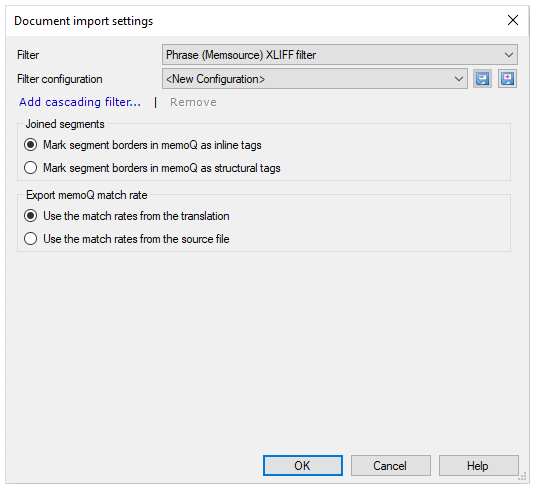
その他のオプション
Joined segmentsセクションでは、memoQにファイルをインポートするときに、結合されたセグメントをマークする方法を決定できます。
MXLIFFファイルでは、結合タグ ({j}) は結合されたセグメント内の前のセグメント境界をマークします。memoQでは次のように表示します:
-
インラインタグ - データをグレーの六角形で表示します。複製や削除が可能です。インライン結合タグを削除すると、QAチェックによってセグメントに警告マークが付けられ、エクスポートされたMXLIFFファイルからタグが失われます。これにより、ファイルをPhraseにインポートするときに問題が発生する可能性があります。
-
構造タグ - データを紫の中括弧で囲みます。複製することはできません。構造結合タグを削除すると、QAチェックによってセグメントにエラーのマークが付けられ、ドキュメントをエクスポートできません。
Phraseタグの付いたファイルは、書式情報付きテキストとしてインポートすることもできます。ただし、Phraseが翻訳対象外としているセグメントは、フラグメント結合済み翻訳のステータスでインポートされ、紫色で表示されます。
翻訳エディタでセグメントを分割したり結合することはできますが、エクスポートされたファイルでは元のセグメントにマージされます。
Phraseは、テキストに追加された標準のコメントをMXLIFFファイルにエクスポートしません。
Phraseでエクスポート可能なコメントを作成するには、ソースファイルにコメントを追加し、コンテキストノート (翻訳に関連する追加情報) としてエクスポートします。memoQはセグメントレベルのコメントとして表示します。
memoQでファイルに追加されたコメントは、エクスポートされたMXLIFFファイルには表示されません。
完了したら
設定を確定して文書のインポートオプションウィンドウに戻るには:OK(O)をクリックします。
文書のインポートオプションウィンドウに戻り、フィルタ設定を変更しない場合:キャンセル(C)をクリックします。
文書のインポートオプションウィンドウで:OK(O)を再度クリックすると、ドキュメントのインポートが開始されます。